 SAP系统用户操作手册SDV1.5
SAP系统用户操作手册SDV1.5
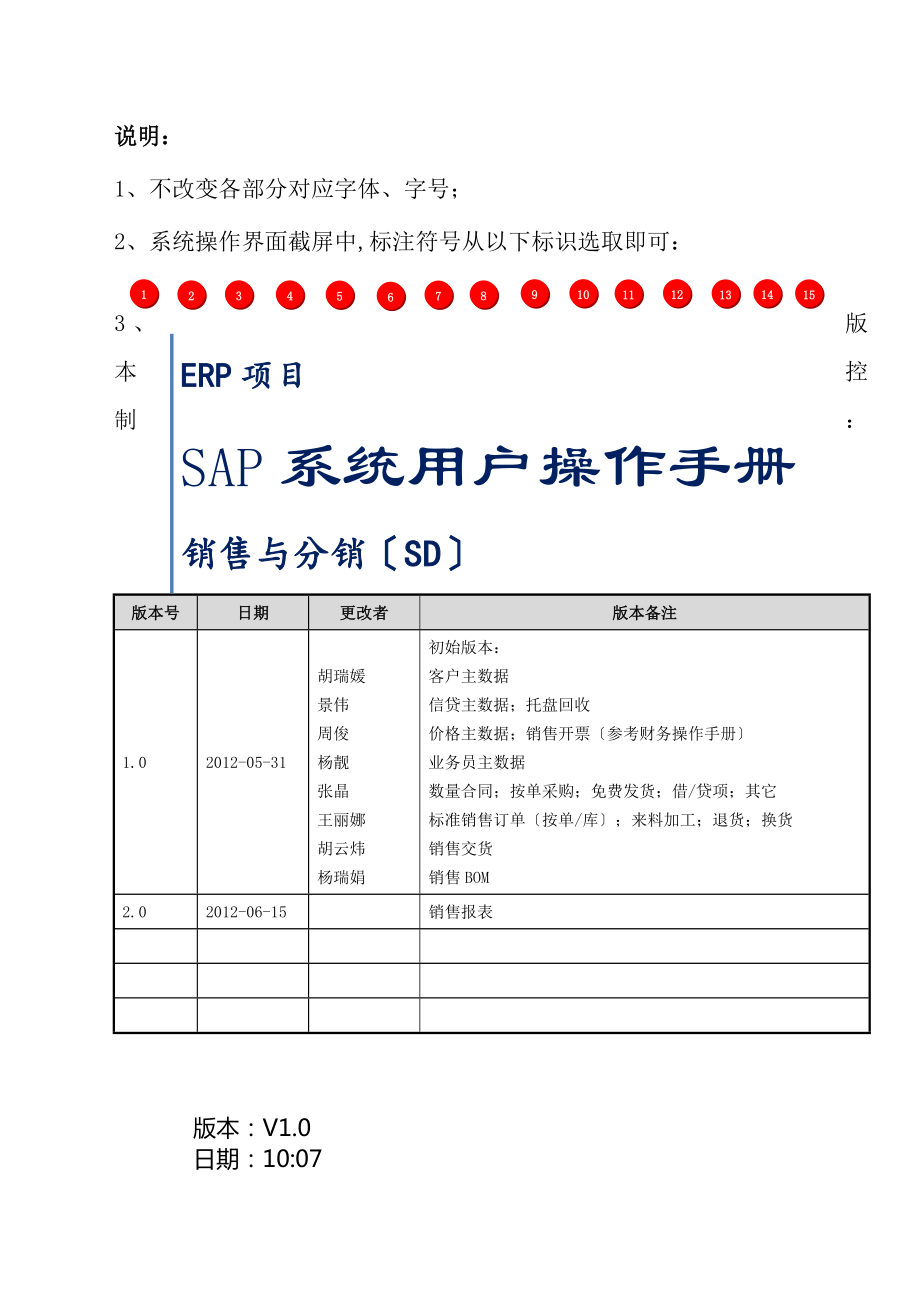


《SAP系统用户操作手册SDV1.5》由会员分享,可在线阅读,更多相关《SAP系统用户操作手册SDV1.5(104页珍藏版)》请在装配图网上搜索。
1、ERP项目SAP系统用户操作手册销售与分销SD版本:V1.0 日期:10:07说明:1、不改变各部分对应字体、字号;872、系统操作界面截屏中,标注符号从以下标识选取即可:109871514136312115421103、版本控制:版本号日期更改者版本备注1.02012-05-31胡瑞媛景伟周俊杨靓张晶王丽娜胡云炜杨瑞娟初始版本:客户主数据信贷主数据;托盘回收价格主数据;销售开票参考财务操作手册业务员主数据数量合同;按单采购;免费发货;借/贷项;其它标准销售订单按单/库;来料加工;退货;换货销售交货销售BOM2.02012-06-15销售报表目录1SD主数据61.1客户主数据6创建客户主数据6
2、更改客户主数据28显示客户主数据31系统操作要点说明341.2信贷主数据35创建/更改信贷主数据35显示信贷主数据39显示信贷更改41信贷主数据清单43系统操作要点说明451.3销售价格主数据45创建条件记录45更改条件记录47显示条件记录50系统操作要点说明531.4业务员主数据54创建业务员主数据54更改业务员主数据62显示业务员主数据65系统操作要点说明681.5物料清单销售BOM70创建物料清单销售BOM70更改物料清单销售BOM74显示物料清单销售BOM78系统操作要点说明802销售订单业务812.1数量合同81创建数量合同81更改数量合同83显示数量合同86系统操作要点说明872.
3、2销售订单-标准87创建销售订单87销售订单审批91更改销售订单93显示销售订单97系统操作要点说明992.3销售订单-按单采购992.4销售订单-免费发货1022.5销售订单-借/贷项1042.6销售订单-其它1072.7销售订单-来料加工1102.8销售订单-退货1132.9销售订单-换货1152.10销售订单-托盘回收1183销售交货业务1213.1外向交货121创建外向交货单-标准121更改外向交货单125显示外向交货单128系统操作要点说明1293.2交货证明130更改交货证明130系统操作要点说明1323.3退货收货132创建外向交货单-退货收货132冲销外向交货134系统操作要点
4、说明1374报表查询1394.1运输费用明细表1394.2销售状态表1394.3订单执行情况表1404.4销售月度滚动计划表1404.5销售年度预算表1414.6销售完成情况与预算、计划对比表1424.7未开发票明细1424.8发票状态表1434.9销售、生产、采购单据对应1431 SD主数据1.1 客户主数据详细参考流程BP_SD_00_01客户主数据维护流程1.1.1 创建客户主数据菜单路径后勤 - 销售和分销 - 主数据 - 业务合作伙伴 - 客户 - 创建 - 完成事务代码XD011通过以下路径双击进入创建客户主数据初始屏幕,也可以直接在处输入事务代码XD01再单击或按回车键进入创建客
5、户主数据界面.2创建集团外部客户售达方.765432栏位说明参数2选择科目组Z0023录入客户1000104选择公司代码11005选择销售机构11016选择分销渠道107选择产品组10字段说明科目组Z001集团内部客户Z002集团外部客户Z003送达方Z004关联方公司代码1100奥瑞金包装股份#3600#奥瑞金包装#销售机构1101奥瑞金包装股份#饮料罐销售组织1103奥瑞金包装股份#食品罐销售组织1109奥瑞金包装股份#通用销售组织3605#奥瑞金包装#饮料罐销售组织3609#奥瑞金包装#通用销售组织产品组10红牛罐11旺旺罐12八宝粥罐13蛋白饮料罐14王老吉罐20普通饮料罐30奶粉罐3
6、1番茄罐32果蔬罐33啤酒桶40普通食品罐50碳酸饮料罐51啤酒罐52茶饮料罐60其它罐90盖子91原材料92半成品93备件99其它2.1录入内容后回车或点击进入常规数据地址界面.171615141312111098栏位说明参数8录入名称与金税发票信息一致#伊利乳业#9录入搜索项1#伊利10录入街道与金税发票信息一致#空港经济区西十五道5号11录入门牌号运输地区报表使用空港经济区12录入邮政编码30041013录入城市#14录入国家CN15录入地区03016录入 可选,与金税发票信息一致17录入 可选参数说明: 门牌号:区县一级; 城市:市一级,只有城市名称,没有市,例如、#2.2录入内容后,
7、点击控制数据.1918栏位说明参数18录入税号1金税发票客户税号,位数不足使用税号219录入税号5客户工商登记号2.3录入内容后,点击支付交易.2423222120录入银行数据时弹出如下窗口或点击进入银行数据界面.25点击返回支付交易界面.栏位说明参数20录入国家CN21录入银行代码内部给号,不用填写Z02122录入银行账户与金税发票信息一致28046008383023录入银行户主#伊利乳业24录入参考细节可选,银行账户位数不足时使用25录入银行名称与金税发票信息一致中国银行股份#融和广场支行2.4录入内容后,点击联系人.2726点击,进入联系人细节界面.27录入内容后回车返回联系人界面.栏位
8、说明参数26录入名称客户收货人#李晶27录入 1客户收货联系 2.5录入内容后,点击公司代码数据,进入账户管理界面.栏位说明参数28录入统驭科目112102010029录入现金管理组E2字段说明统驭科目组1122010100应收账款-集团内-子公司1122010200应收账款-集团内-分公司1122020100应收账款-集团外-国内客户1122020200应收账款-集团外-国外客户现金管理组E1内部客户E2外部客户E4关联客户2.6录入内容后,点击支付交易.栏位说明参数30付款条件财务使用Z012字段说明Z001款到发货Z002预付定金,款到发货Z003预付定金,货到付款Z004货到验收合格3
9、日内付合同全款Z005货到验收合格7日内付合同全款Z006开票日结30天Z007开票日结60天Z008开票日结90天Z009开票月结30天Z010开票月结60天Z011开票月结75天Z012开票月结90天Z013即期信用证Z01430天信用证Z01560天信用证Z01690天信用证Z017立即应付的 到期净值Z018开票日结15天Z019开票月结45天Z020货到票到120天Z021发货日结30天Z022发货日结45天Z023发货月结90天Z024预付定金,款到发货,留10%质保金Z025收到发票月月底支付Z026开票日结45天Z027发货月结60天Z028发货月结30天Z029发货日结90天
10、2.7录入内容后,点击销售区域数据,进入销售界面.333231栏位说明参数31录入销售部门即销售大区可选100032录入货币CNY33录入客户定价过程8字段说明销售部门销售大区1000华北大区1001东南大区1002中南大区1003西南大区1004#1005#1006尼日利亚货币CNY中国人民币USD美国 美元EUR欧洲 客户定价过程8含税9不含税2.8录入内容后,点击发送.363435栏位说明参数34录入装运条件Z135录入交货工厂110036勾选与POD相关V说明:与POD相关的勾选和实际业务相关;外贸、公司间转储业务的客户不需要勾选与POD相关.装运条件Z1汽车Z2自提交货工厂1100奥
11、瑞金包装股份#工厂3600#奥瑞金包装#工厂2.9录入内容后,点击开票凭证.栏位说明参数37录入付款条件销售使用Z01238录入账户分配组0139录入税分类必须上税1字段说明: 付款条件参考创建客户主数据2.6公司代码部分;#分配组01国内收入02国外收入税分类1必须上税0免税2.10录入内容后,点击合伙人功能.40栏位说明参数40录入伙伴功能ER41录入编号36说明:售达方匹配业务员、送达方、运输公司,前提条件是系统中已经维护业务员、送达方、运输公司主数据.字段说明合作伙伴功能SH送达方ER销售员VN运输公司2.11点击 保存后,显示,完成创建客户主数据集团外部客户.3创建送达方.菜单路径后
12、勤 - 销售和分销 - 主数据 - 业务合作伙伴 - 客户 - 创建 - 完成事务代码XD01栏位说明参数43选择科目组Z00344录入客户内部给号,不用填写20020145录入销售组织110146录入分销渠道1047录入产品组1048录入参照客户可选10001049录入参照销售组织可选110150录入参照分销渠道可选1051录入参照产品组可选103.1录入内容,点击或回车后进入常规数据地址界面.5957555856545352栏位说明参数52录入名称#伊利乳业53录入搜索项1#伊利54录入街道#空港物流加工保税区保税路55录入门牌号空港物流加工保税区56录入邮政编码30041057录入城市#
13、58录入国家CN59录入地区0303.2录入内容后,点击联系人.6160栏位说明参数60录入名称客户收货人#李晶61录入 1客户收货人联系 3.3录入内容后,点击销售区域数据发货.646362栏位说明参数62录入装运条件Z163录入交货工厂110064勾选与POD相关V说明:与POD相关的勾选和实际业务相关;外贸、公司间转储业务的客户不需要勾选与POD相关.3.4录入内容后,点击开票凭证.65栏位说明参数65录入税分类必须上税13.5录入内容后,点击合伙人功能.6766栏位说明参数66录入伙伴功能SP67录入编号100010说明:送达方匹配售达方,前提条件是同一销售范围的售达方已创建.3.6点
14、击 保存后,显示,完成创建客户主数据送达方.1.1.2 更改客户主数据菜单路径后勤 - 销售和分销 - 主数据 - 业务合作伙伴 - 客户 - 更改 - 完成事务代码XD021通过以下路径双击进入更改客户主数据初始屏幕,也可以直接在处输入事务代码XD02再单击或按回车键进入更改客户主数据界面.2更改客户主数据初始屏幕,录入内容.栏位说明参数2录入客户售达方1000103录入公司代码11004录入销售组织必填11015录入分销渠道必填106录入产品组必填103点击或回车后进入更改客户:常规数据地址界面,点击销售区域数据合伙人功能.87栏位说明参数7录入伙伴功能SH8录入编号200201说明:售达
15、方匹配送达方,前提条件是同一销售范围的送达方已创建.4点击保存后,显示,完成更改客户主数据.91.1.3 显示客户主数据菜单路径后勤 - 销售和分销 - 主数据 - 业务合作伙伴 - 客户 - 显示 - 完成事务代码XD031通过以下路径双击进入显示客户主数据初始屏幕,也可以直接在处输入事务代码XD03再单击或按回车键进入查看客户主数据界面.12显示客户主数据初始屏幕,录入内容.65432栏位说明参数2录入客户1000103录入公司代码11004录入销售组织11015录入分销渠道106录入产品组10说明:1若只填写客户号,不填写公司代码和销售范围数据,回车后显示客户常规数据;2若只填写客户号和
16、公司代码数据,回车后显示客户常规数据和公司代码数据;3若只填写客户号和销售范围数据,回车后显示客户常规数据和销售区域数据;4点击,可以选择客户已创建的销售范围数据.3点击或回车后进入显示客户:常规数据界面.说明:可以点击公司代码数据、销售区域数据,查看该客户的各种信息.1.1.4 系统操作要点说明1创建客户顺序:创建售达方;创建送达方,将售达方分配给送达方;将送达方分配给售达方.2客户编号:集团内部客户:四位码,外部给编号,与公司代码一致,例如#奥瑞金的客户号为3600;集团外部客户:1开头六位码;送达方:2开头六位码;关联方:3开头六位码;集团外部客户、送达方和关联方的编号,在集团全部上线后
17、系统内部给编号;集团未全部上线前外部给编号.3将运输公司分配给售达方,销售区域数据合伙人功能,伙伴功能VN,编号选择,例如奥瑞金选择福尔思物流对应的供应商编号.1.2信贷主数据详细参考流程BP_SD_01_02信贷主数据维护流程创建/更改信贷主数据菜单路径后勤 - 销售与分销 - 信用管理 - 主数据 - 更改事务代码FD321通过以下路径双击 进入更改客户信贷管理界面,也可以直接在处输入事务代码FD32再单击或按回车键进入更改客户信贷管理界面.2进入更改创建客户信贷管理初始界面.栏位说明参数2录入客户代码1000953录入贷方控制范围11004选择概览不维护5选择地址不维护6选择中心数据V7
18、选择状态V8选择收付行为的历史记录不维护3录入初始内容后,点击或按回车进入下一个界面.11109栏位说明参数9录入总信贷额度20000010录入单个控制范围限额10000011录入货币CNY说明:总信贷限额与单个控制范围限额的关系,单个控制范围限额总信贷限额.4录入内容后,点击或回车后,进入下一个界面.1312栏位说明参数12录入信贷限额10000013录入风险类别必填001说明:信贷限额与单个控制范围限额的关系,信贷限额单个控制范围限额.5点击保存后,显示,完成创建客户信贷主数据.14显示信贷主数据菜单路径后勤 - 销售与分销 - 信用管理 - 主数据 - 显示事务代码FD331通过以下路径
19、双击进入显示信贷主数据界面,也可以直接在处输入事务代码FD33再单击或按回车键进入显示信贷主数据界面.12进入显示客户信贷管理初始屏幕.栏位说明参数2录入客户1000953录入贷方控制范围11004选择中心数据V5选择状态V3录入内容后,回车进入显示客户信贷管理-中心数据界面. 显示信贷更改菜单路径后勤 - 销售与分销 - 信用管理 - 主数据 - 显示修改事务代码FD241 通过以下路径双击进入信贷管理更改初始界面,也可以直接在处输入事务代码FD24再单击或按回车键进入信贷管理更改界面.12进入信用管理更改初始界面.23栏位说明参数2录入客户1000953录入贷方控制范围11003录入内容后
20、回车,进入信贷限额变化界面.44双击要查看的字段,或点击,进入下一界面.信贷主数据清单菜单路径后勤 - 销售与分销 - 信用管理 - 信贷管理信息系统- 主数据清单事务代码FDK431通过以下路径双击进入信贷管理主数据列表界面,也可以直接在处输入事务代码FDK43再单击或按回车键进入信贷管理主数据列表界面.12进入信贷管理-主数据列表界面.栏位说明参数2录入客户账户1000953录入贷方控制范围11003点击执行,进入信贷管理主数据列表界面,查看客户信贷信息.系统操作要点说明1信贷额度的确定,销售部与财务部根据综合指标评定信贷管控客户的信贷额度.2总信贷额度、单个控制范围限额与应收账款信贷限额
21、的关系: 总信贷额度单个控制范围限额应收账款信贷限额.1.3销售价格主数据详细参考流程BP_SD_01_03销售价格主数据维护流程创建条件记录菜单路径后勤 - 销售和分销 - 主数据 - 条件 - 按条件类型选择 - 创建事务代码VK111通过以下路径双击进入创建条件记录界面,也可以直接在处输入事务代码VK11再单击或按回车键进入创建条件记录界面.12进入创建条件记录初始界面.栏位说明参数2录入条件类型ZR003录入内容后,点击或按回车弹出窗口.6543说明:指客户有不同的送达方使用不同的价格;指客户与物料一一对应的价格多数情况;此情况本公司不适用;指针对不同客户此物料的价格统一.4点击,或按
22、回车,进入下一个界面.13127911108栏位说明参数7录入销售机构11038录入分销渠道109录入客户10003410录入物料3000020711录入金额3012录入单位数量可选113录入有效从录入有效到说明:金额单位CNY可以修改为其它币种;金额有小数点后第三位的情况,改为10,放大数量单位;有效期默认从创建当天到无穷远,根据合同或价格协议的有效期进行修改.5点击保存后,显示,完成创建条件记录.14更改条件记录菜单路径后勤 - 销售和分销 - 主数据 - 条件 - 按条件类型选择 - 更改事务代码VK121通过以下路径双击进入更改条件记录界面,也可以直接在处输入事务代码VK12再单击或按
23、回车键进入更改条件记录界面.12进入更改条件记录初始界面.2栏位说明参数2录入条件类型ZR003录入内容后,点击或按回车弹出窗口.4选择相应的价格情况,点击或按回车,进入下一个界面.76543栏位说明参数3录入销售机构11034录入分销渠道105录入客户1000346录入物料可选300002077录入有效于5录入内容后,点击执行,进入下一界面.98说明:在处进行价格修改,在处修改有效期,修改完成后点击保存,显示 .显示条件记录菜单路径后勤 - 销售和分销 - 主数据 - 条件 - 按条件类型选择 - 显示事务代码VK131通过以下路径双击进入显示条件记录界面,也可以直接在处输入事务代码VK13
24、再单击或按回车键进入显示条件记录界面.12进入显示条件记录初始界面.2栏位说明参数2录入条件类型ZR003录入条件类型后,点击或按回车弹出窗口.4选择相应的价格情况,点击或按回车进入下一个界面.74365栏位说明参数3录入销售机构11034录入分销渠道105录入客户1000346录入物料可选300002077录入有效于5录入内容后,点击执行,进入下一个界面.系统操作要点说明1条件类型:ZR00含税价/不含税价;ZR02百分比折扣,不需增加负号-;ZR05 固定值折扣;ZR05固定数量折扣,价格需增加负号-;2数量单位放大,例如8.12 CNY/10罐,即罐的价格为每罐0.812 CNY;3配套
25、销售的无价格盖子,不需要维护价格主数据;4同一条件类型,针对同一销售组织,同一分销渠道,同一客户,同一物料,同一有效期内,不能存在多条记录;5删除标记.1.3业务员主数据详细参考流程BP_SD_01_04业务员主数据维护流程创建业务员主数据菜单路径后勤 - 销售和分销 - 主数据 - 业务合作伙伴 - 销售人员 - 创建事务代码VPE11通过以下路径双击进入创建业务员主数据界面,也可以直接在处输入事务代码VPE1再单击或按回车键进入创建业务员主数据界面.12进入业务员创建操作界面2543栏位说明参数2录入销售业务员起始日期3录入人事范围11004录入员工组15录入员工子组B43点击行项目,选择
26、操作类型,然后点击执行67栏位说明参数6选择操作类型创建销售代表7点击执行F84点击后,自动创建人员编号,1098栏位说明参数8录入人事范围11009录入业务范围000110录入工资范围015点击,出现职位分配录入界面,点击,再点击保存后,显示6创建个人信息内容数据界面1514131211栏位说明参数11录入业务员 姓范12录入业务员 名晓东13录入业务员 性别男14录入业务员 出生日期15录入业务员 国籍CN7点击,出现业务员地址类型,例如选择,点击确认,进入下一界面填写详细地址信息.16栏位说明参数16录入地址可选国家代码CN省份010城市市详细地址朝阳区建外SOHO街道B座1208邮政编
27、码1000028点击,进入创建业务员销售数据界面.17栏位说明参数17录入销售机构可选1101录入销售部门可选10019点击,出现通讯信息类型,例如选择,点击确认,进入下一界面填写详细信息.18栏位说明参数18录入ID/可选fanxiaodong666hotmail 10点击,完成创建业务员界面.更改业务员主数据菜单路径后勤 - 销售和分销 - 主数据 - 业务合作伙伴 - 销售人员 - 更改事务代码VPE21 通过以下路径双击进入更改业务员主数据界面,也可以直接在处输入事务代码VPE2再单击或按回车键进入更改业务员主数据界面.12以更改业务员为例,选择个人数据进入下一界面.32栏位说明参数2
28、录入人员编号513选择个人数据3点击更改,进入个人数据变更界面.4栏位说明参数4录入 出生日期4点击,显示,完成更改业务员.显示业务员主数据菜单路径后勤 - 销售和分销 - 主数据 - 业务合作伙伴 - 销售人员 - 显示事务代码VPE31 通过以下路径双击进入显示业务员主数据界面,也可以直接在处输入事务代码VPE3再单击或按回车键进入显示业务员主数据界面.12选择需要查看的类型,例如组织分配,进入下一界面.32栏位说明参数2录入人员编号513选择组织分配3点击显示,进入组织分配显示界面.系统操作要点说明1) 业务员主数据分配给售达方.选择要匹配的客户.菜单路径后勤 - 销售和分销 - 主数据
29、 - 业务合作伙伴 - 客户 - 更改 - 完成事务代码XD022 点击进入下一界面.3点击,选择,新增负责该客户的业务员.4点击,业务员与售达方匹配完成,显示.5创建业务员的开始日期和截止日期可按照人事入职记录的时间范围来选择.6人员编号为内部给号,创建业务员主数据时不用填写.7业务员主数据维护,用于销售订单统计分析的业务员维度.1.4物料清单销售BOM详细参考流程BP_SD_01_05销售BOM维护流程1.1.5 创建物料清单销售BOM菜单路径后勤 - 生产 - 主数据 - 物料清单 - 物料清单 - 物料 BOM - 创建事务代码CS011通过以下路径双击进入创建物料清单界面,也可以直接
30、在处输入事务代码CS01再单击或按回车键进入创建物料清单界面.1) 进入创建物料BOM初始界面.65432栏位说明参数2录入物料代码300000003选择工厂代码11004选择BOM用途55选择可用的BOM系统自动产生不维护6输入BOM有效起始日05-01-20122) 填入初始内容后点击或按回车进入下一个界面.9876栏位说明参数7录入项目类别L库存项目8录入组件的物料代码800000069录入数量13) 填入物料BOM内容,回车后,点击抬头,进入下一个界面.10栏位说明参数10录入基本数量7980说明:基本数量是指物料与组件之间的数量关系,例如1个80000006对应7980罐300000
31、00.4) 点击 保存后,显示正在创建物料30000000的物料清单.111.1.6 更改物料清单销售BOM菜单路径后勤 - 生产 - 主数据 - 物料清单 - 物料清单 - 物料 BOM - 更改事务代码CS021通过以下路径双击进入更改物料清单界面,也可以直接在处输入事务代码CS02再单击或按回车键进入更改物料清单界面.12进入更改物料BOM初始界面.5432栏位说明参数2录入物料300000003录入工厂11004录入BOM用途55录入有效起始日2012-05-013填入初始内容后点击或按回车进入下一个界面.8766栏位说明参数6录入项目类别L库存项目7录入组件的物料代码80000006
32、8录入数量14填入物料BOM内容,回车后,点击抬头,进入下一个界面.9栏位说明参数9录入基本数量3490说明:基本数量是指物料与组件之间的数量关系,例如1个80000006对应3490罐30000000.5点击 保存后,显示物料30000000的BOM已更改.101.1.7 显示物料清单销售BOM菜单路径后勤 - 生产 - 主数据 - 物料清单 - 物料清单 - 物料 BOM - 显示事务代码CS031通过以下路径双击进入显示物料清单界面,也可以直接在处输入事务代码CS03再单击或按回车键进入显示物料清单界面.12进入显示物料BOM初始界面.5432栏位说明参数2录入物料300000003录入
33、工厂11004录入BOM用途55录入有效起始日2012-05-013填入初始内容后点击或按回车进入下一个界面.1.1.8 系统操作要点说明1同一物料,在同一工厂,对应同一组件,在相同有效期内,只能存在一个销售BOM数据,即物料与组件之间的换算关系;如果出现多组数据,销售订单下达时,无法自动计算物料应带出的组件数,例如托盘数量.2创建销售BOM数据时,BOM用途一定选5销售和分销.2 销售订单业务2.1 数量合同详细参考流程BP_SD_01_11数量合同维护流程2.1.1 创建数量合同菜单路径后勤-销售和分销-主数据-协议-合同-创建-完成事务代码VA411通过以下路径双击进入创建数量合同界面,
34、也可以直接在处输入事务代码VA41,点击或按回车键进入创建数量合同界面.2) 进入创建数量合同初始界面.栏位说明参数2录入合同类型Z013录入销售机构11014录入分销渠道105录入产品组206录入销售部门10003录入内容后回车进入下一个界面.11109876栏位说明参数6录入售达方100199选择送达方可选1001997录入采购订单编号来自客户123458录入有效起始日期9录入有效到10录入物料2000040311录入目标数量1000000说明:如果客户已维护送达方,数量合同可以选择;如果未维护,默认送达方即为售达方;合同中不维护无销售价格的盖子.4点击保存后,显示合同1000000051
35、已创建.2.1.2 更改数量合同菜单路径后勤-销售和分销-主数据-协议-合同-更改事务代码VA421通过以下路径双击进入更改数量合同界面,也可以直接在处输入事务代码VA42,点击或按回车键进入更改数量合同界面.2进入更改数量合同界面.3) 删除数量合同a删除行项目,先选中要删除的那一行,界面如下:点击,即可完成删除此行;b删除整个合同,点击销售凭证,选择删除,即可删除整个合同,界面如下:2.1.3 显示数量合同菜单路径后勤-销售和分销-主数据-协议-合同-显示事务代码VA431通过以下路径双击进入显示数量合同界面,也可以直接在处输入事务代码VA43,点击或按回车键进入显示数量合同界面.2进入显
36、示数量合同界面.2.1.4 系统操作要点说明1不使用数量合同的情况:红牛按库存生产业务;#销售业务.2.2 销售订单-标准详细参考流程:BP_SD_01_12按库存销售流程BP_SD_01_13按订单生产销售流程BP_SD_01_22销售订单变更流程BP_SD_01_25销售订单信贷审批流程2.2.1 创建销售订单菜单路径后勤 - 销售和分销 - 销售 - 订单 - 创建事务代码VA011通过以下路径双击进入创建销售订单界面,也可以直接在处输入事务代码VA01再单击或按回车键进入创建销售订单界面.12进入创建销售订单初始界面,按照各订单所属类型与组织数据要求填写.56432栏位说明参数2填写订
37、单类型Z023填写销售机构11034填写分销渠道105填写产品组316填写销售部门选填10003如果参照合同请点击,依照参考创建. 7字段说明订单类型Z02标准销售订单Z03换货发货销售订单Z04免费发货订单Z05借项订单Z06贷项订单Z07来料加工订单Z08集团内销售订单Z10外贸订单Z11其他销售订单Z12托盘回收订单ZRE1退货订单ZRE2退货订单4点击依照参考创建后出现下面对话框,点击合同按钮,在录入合同号后,再点击复制,进入下一个界面.115如果参照合同创建就会把合同里面的信息带入到创建标准销售订单界面,如下图,需要在录入客户订单号,可在修改订单数量;无销售价格的盖子项目类别Z00改
38、为Z42.122116双击行项目10物料,进入到项目数据页面后,点击文本,再双击销售订单行项目备注中添加关于此行对储运部的一些要求或者说明;双击生产记录录入版面名称、版号等需要通知生产的相关信息;双击采购订单文本添加对采购部的一些说明或要求;161514137在进入修改订单的界面,点击处的17进入新的界面,点击文本,双击销售订单抬头备注,在处添加整个订单对储运部的一些要求说明,界面如下:19187检查完信息无误后,点击保存,在版面左下角出现,表明该订单已完成;如果版面出现以下信息提示,则表明超信贷额度,需要通过信贷审批后方可下达该订单.2.2.2 销售订单审批菜单路径后勤 - 销售和分销 -
39、信用管理 - 销售和分销凭证 - 销售凭证事务代码VKM31打印订单审批表,进行线外审批.在处输入事务代码zsdf01412在处输入销售订单号,点击,然后选择输出设备进行打印23审批完毕后,由财务进行订单解冻操作.通过以下路径双击进入销售订单审批界面,也可以直接在处输入事务代码VKM3再单击或按回车键进入销售订单审批界面.32在输入需要审批的订单,点击执行,进入下一个界面.43勾选,选择需要信贷审批的订单,点击批准.54点击保存后,完成销售订单信贷审批.2.2.3 更改销售订单菜单路径后勤 - 销售和分销 - 销售 - 订单 - 更改事务代码VA021通过以下路径双击进入更改销售订单界面,也可
40、以直接在处输入事务代码VA02再单击或按回车键进入更改销售订单界面.12在订单输入要修改的订单号,再点击或者回车进入到修改销售订单界面;如果不知道订单号,可以通过点击按钮进行订单查找,选择要更改的订单.23在类别栏,将罐子的项目类别Z00改为Z01,将无销售价格的盖子与罐子配套的项目类别Z42改为Z02,点击保存,完成销售订单下达生产.34) 订单下达生产完毕后,打印交货通知单提交至储运部.在输入事务代码zsdf0154进入打印交货通知单初始界面,在处输入销售订单号,或者在处录入到货日期,点击,选择输出设备,进行打印6587说明:处文本即为2.2.1中处添加的内容;处文本为2.2.1中处添加的
41、内容.5) 删除销售订单a删除销售订单中的某一行,选中此行,点击b订单未下达时,删除整个订单,在销售凭证下点击删除即可:6订单关闭在更改订单界面下,点击拒绝原因,选择拒绝原因,保存即可完成订单关闭:2.2.4 显示销售订单菜单路径后勤 - 销售和分销 - 销售 - 订单 - 显示事务代码VA031通过以下路径双击进入显示销售订单界面,也可以直接在处输入事务代码VA03再单击或按回车键进入显示销售订单界面.12在订单输入需要显示的订单号,点击按钮或回车,查看订单详细情况.22.2.5 系统操作要点说明1创建销售订单,无销售价格的盖子默认项目类别Z00,保存订单前,修改为Z42;2修改销售订单,下
42、达时,项目类别:罐子Z00修改为Z01;无销售的盖子Z42修改为Z02.3销售订单行项目文本生产记录:#X/其它要求.第一个/输入版号信息,如果不指定版号信息,则要输入/其它要求.2.3 销售订单-按单采购详细参考流程:BP_SD_01_14按单采购销售流程菜单路径后勤-销售和分销-销售-订单-创建事务代码VA011通过以下路径双击进入创建销售订单界面,也可以直接在处输入事务代码VA01再按回车键进入创建销售订单界面.2进入创建销售订单初始界面.8765栏位说明参数2录入订单类型Z025录入销售组织6录入分销渠道7录入产品组8录入销售部门3点击参考合同创建,弹出窗口.4在输入合同号,点击或回车
43、,进入下一个界面.11109栏位说明参数9录入订单数量85900010录入采购订单编号说明:5) 点击保存,完成创建销售订单;审批销售订单后,在修改物料项目类别为Z03,下达销售订单.6) 对于无销售价格的盖子类型订单发生按单采购时,在va02下修改项目类别:Z42改为Z02无销售价格.单击采购,将处的SLCa改为Z2,如图:122.4 销售订单-免费发货详细参考流程:BP_SD_01_16免费发货销售流程菜单路径后勤-销售和分销-销售-订单-创建事务代码VA011通过以下路径双击进入创建销售订单界面,也可以直接在处输入事务代码VA01再按回车键进入创建销售订单界面.2进入创建销售订单界面.5
44、432栏位说明参数2录入订单类型Z043录入销售组织4录入分销渠道5录入产品组3录入内容后,回车进入下一个界面.栏位说明参数6录入售达方1001997录入采购订单编号123458录入请求交货日期9选择订单原因10110录入物料2000040311录入订单数量500012修改项目类别Z42改为Z154点击保存后,显示.说明:免费发货订单,不开系统发票.2.5 销售订单-借/贷项详细参考流程:BP_SD_01_17借贷项订单流程菜单路径后勤-销售和分销-销售-订单-创建事务代码VA011通过以下路径双击进入创建销售订单界面,也可以直接在处输入事务代码VA01再按回车键进入创建销售订单界面.2进入创
45、建销售订单界面.栏位说明参数2录入订单类型借项订单Z05录入订单类型贷项订单Z063录入销售组织4录入分销渠道5录入产品组3录入内容后,回车进入下一个界面.109876栏位说明参数6录入售达方1001997选择出具发票冻结空8选择订单原因借项订单200选择订单原因贷项订单1009录入物料2000040310录入目标数量10004双击10行项目,进入物料条件视图,维护价格.11栏位说明参数11录入ZR01销售价格-手工输入0.55点击保存后,完成创建销售订单.说明:1订单开票冻结取消,才能开系统发票;2条件类型ZR01,手工维护差价;3根据销售订单开系统发票.2.6 销售订单-其它详细参考流程:
46、BP_SD_01_18其它销售流程菜单路径后勤-销售和分销-销售-订单-创建事务代码VA011通过以下路径双击进入创建销售订单界面,也可以直接在处输入事务代码VA01再按回车键进入创建销售订单界面.2进入创建销售订单界面.栏位说明参数2录入订单类型Z113录入销售组织4录入分销渠道5录入产品组3录入内容后,回车进入下一个界面.9768栏位说明参数6录入售达方1001997录入采购订单编号123458录入物料200004039录入目标数量1004双击10行项目,进入物料条件视图,维护价格.栏位说明参数10录入ZR01销售价格-手工输入9说明:条件类型ZR01,手工维护销售价格;例如销售废铝.5点
47、击保存后,显示.2.7 销售订单-来料加工详细参考流程:BP_SD_01_19来料加工流程菜单路径后勤 - 销售和分销 - 销售 - 订单 - 创建事务代码VA011通过以下路径双击进入创建销售订单界面,也可以直接在处输入事务代码VA01再单击或按回车键进入创建销售订单界面.2在订单类型中选择Z07来料加工订单,依次输入客户的组织数据,点击按钮或者回车即可进入订单编辑界面.5432栏位说明参数2录入订单类型Z073录入销售机构11034录入分销渠道105录入产品组313进入到编辑订单模式后,填写售达方、送达方、采购订单编号、物料等信息,双击物料行项目,在文本生产记录中写入来料加工等相关生产信息
48、,点击,该订单即生成.108769栏位说明参数6录入售达方1000307录入采购订单编号test8录入请求交货日期9录入物料3000020510录入订单数量1000004双击10行项目,进入物料文本视图.说明:1客户要维护成供应商;2维护物料采购信息记录;3价格:加工费.2.8 销售订单-退货详细参考流程:BP_SD_01_20销售退货流程菜单路径后勤 - 销售和分销 - 销售 - 订单 - 创建事务代码VA011通过以下路径双击进入创建销售订单界面,也可以直接在处输入事务代码VA01再单击或按回车键进入创建销售订单界面.12在订单类型中选择ZRE1退货订单类型,依照订单参考创建,点击按钮或者
49、回车即可进入订单编辑界面.233在订单原因中选择退货原因,数量中写明需要退货的数量,点击按钮,显示退货订单#已保存.54栏位说明参数2录入订单类型ZRE13录入参照订单号20000004914录入订单原因Z025录入订单数量退货500说明:1参考标准销售订单创建;2未能追溯客户订单的,直接创建.2.9 销售订单-换货详细参考流程:BP_SD_01_21销售换货流程菜单路径后勤 - 销售和分销 - 销售 - 订单 - 创建事务代码VA011通过以下路径双击进入创建销售订单界面,也可以直接在处输入事务代码VA01再单击或按回车键进入创建销售订单界面.12在订单类型中选择ZRE1退货订单类型,依照订单参考创建,点击按钮或者回车即可进入订单编辑界面.323填写退货换货数量,订单原因.544创建订单类型为Z03换货发货销售订单.
- 温馨提示:
1: 本站所有资源如无特殊说明,都需要本地电脑安装OFFICE2007和PDF阅读器。图纸软件为CAD,CAXA,PROE,UG,SolidWorks等.压缩文件请下载最新的WinRAR软件解压。
2: 本站的文档不包含任何第三方提供的附件图纸等,如果需要附件,请联系上传者。文件的所有权益归上传用户所有。
3.本站RAR压缩包中若带图纸,网页内容里面会有图纸预览,若没有图纸预览就没有图纸。
4. 未经权益所有人同意不得将文件中的内容挪作商业或盈利用途。
5. 装配图网仅提供信息存储空间,仅对用户上传内容的表现方式做保护处理,对用户上传分享的文档内容本身不做任何修改或编辑,并不能对任何下载内容负责。
6. 下载文件中如有侵权或不适当内容,请与我们联系,我们立即纠正。
7. 本站不保证下载资源的准确性、安全性和完整性, 同时也不承担用户因使用这些下载资源对自己和他人造成任何形式的伤害或损失。
最新文档
- 卡通可爱绿色小学生家长会模板课件
- 卡通可爱老师教育教学模板课件
- 卡通可爱幼儿园大班家长会模板课件
- 卡通夏日暑假班会家长会模板课件
- 卡通可爱创意爱情告白求婚婚礼婚庆策划方案模板课件
- 卡通可爱军人动态模板通用模板课件
- 卡通可爱五一劳动最光荣主题班会模板课件
- 卡通可爱小学生常用急救知识模板课件
- 卡通动画小乌龟Franklin_02_02【声音字幕同步】课件
- 卡通儿童预防冬季流感科普宣传模板课件
- 卡通动漫动物人物绘制课件
- 卡通可爱儿童节主题活动策划方案模板课件
- 卡通儿童珍爱生命防溺水主题班会模板课件
- 卡通动漫教育教学课程设计教师说课模板课件
- 身体工作动态静心资料来源Osho的静心与健康若欲详解敬请课件
